Istruzioni per l'uso SONY CYBER-SHOT DSC-S750
Lastmanuals offre un servizio di condivisione, archiviazione e ricerca di manuali collegati all'uso di hardware e software: la guida per l'uso, il manuale, la guida rapida, le schede tecniche… NON DIMENTICATE: SEMPRE DI LEGGERE IL manualE PRIMA DI ACQUISTARE!
Se questo documento corrisponde alla guida per l'uso, alle istruzioni o al manuale, alle schede tecniche o agli schemi che stai cercando, scaricalo ora. Lastmanuals offre un facile e veloce accesso al manuale per l'uso SONY CYBER-SHOT DSC-S750 Speriamo che questo SONY CYBER-SHOT DSC-S750 manuale sarà utile a voi.
Lastmanuals aiuta a scaricare la guida per l'uso SONY CYBER-SHOT DSC-S750.
Puoi anche scaricare i seguenti manuali collegati a questo prodotto:
Estratto del manuale: manuale d'uso SONY CYBER-SHOT DSC-S750
Istruzioni dettagliate per l'uso sono nel manuale
[. . . ] VCLICK!
Indice
Operazioni di base
Uso del menu
Fotocamera digitale
Guida all'uso Cyber-shot
DSC-S750/S780
Prima di utilizzare l'unità, si consiglia di leggere la presente Guida all'uso insieme alle "Istruzioni per l'uso" e alla "Guida avanzata di Cyber-shot", conservando tali manuali per farvi riferimento in futuro.
Utilizzo della schermata di impostazione
Visualizzazione delle immagini su un televisore Uso del computer
Stampa di fermi immagine
Soluzione dei problemi
Altro
Indice
© 2008 Sony Corporation
3-285-742-31(1)
IT
Note sull'uso della fotocamera
Note sui tipi di "Memory Stick" utilizzabili (non in dotazione) "Memory Stick Duo"
Con la fotocamera è possibile utilizzare una "Memory Stick Duo".
· Per informazioni sui blocchi batteria utilizzabili, vedere a pagina 99.
Note sullo schermo LCD e sull'obiettivo
· Lo schermo LCD è fabbricato utilizzando una tecnologia ad altissima precisione che consente la disponibilità di oltre il 99, 99% dei pixel per l'utilizzo effettivo. Tuttavia, è possibile che sullo schermo LCD siano visibili piccoli punti neri e/o luminosi (bianchi, rossi, blu o verdi). La loro presenza è normale nel processo di fabbricazione e non influisce sulla registrazione.
"Memory Stick"
Non è possibile utilizzare una "Memory Stick" con la fotocamera.
Punti neri, bianchi, rossi, blu o verdi
Non è possibile utilizzare altri tipi di schede di memoria.
· Per ulteriori informazioni su "Memory Stick Duo", vedere a pagina 97.
Utilizzo di una "Memory Stick Duo" con un apparecchio compatibile con "Memory Stick"
È possibile utilizzare la "Memory Stick Duo" inserendola nell'adattatore per Memory Stick Duo (non in dotazione).
· L'esposizione dello schermo LCD o dell'obiettivo alla luce diretta del sole per periodi prolungati può causare problemi di funzionamento. Prestare attenzione quando la fotocamera viene posizionata in prossimità di finestre o in esterni. [. . . ] Innanzitutto, installare il software (in dotazione) (pagina 63)
· Installare il software come descritto di seguito: "Picture Motion Browser"
Copia delle immagini su un computer (pagina 66)
· Copia delle immagini su un computer con "Picture Motion
Browser".
· Guardare le immagini con "Picture Motion Browser" come
descritto di seguito: Visualizzazione delle immagini salvate sul computer Modifica delle immagini Visualizzazione dei luoghi di ripresa dei fermi immagine su mappe online Creazione di un disco con le immagini riprese (richiede un'unità di masterizzazione CD o DVD) Stampa o salvataggio di fermi immagine con la data Ulteriori informazioni sul presente prodotto e le risposte alle domande frequenti sono disponibili sul sito Web di assistenza clienti di Sony. http://www. sony. net/
61
Uso del computer
Uso di un computer Windows
Ambiente operativo consigliato
Per un computer collegato alla fotocamera, si consiglia di utilizzare l'ambiente descritto di seguito.
Note sul collegamento della fotocamera a un computer
· Il funzionamento non è garantito per tutti gli ambienti operativi consigliati menzionati sopra. · Se si collegano contemporaneamente due o più dispositivi USB a un singolo computer, alcuni dispositivi, inclusa la fotocamera, potrebbero non funzionare a seconda dei tipi di dispositivi USB in uso. · Il funzionamento non è garantito se viene utilizzato un hub USB. · Collegare la fotocamera utilizzando un'interfaccia USB compatibile con Hi-Speed USB (conforme a USB 2. 0) per consentire il trasferimento avanzato (ad alta velocità); la fotocamera è compatibile con Hi-Speed USB (conforme a USB 2. 0). · Esistono due metodi di collegamento USB a un computer: [Mass Storage] (impostazione predefinita) e i modi [PTP]. In questa sezione viene descritto [Mass Storage] come esempio. Per ulteriori informazioni su [PTP], vedere a pagina 57. · Quando il computer esce dalla modalità di sospensione, è possibile che la comunicazione tra la fotocamera e il computer non venga ristabilita immediatamente.
Ambiente consigliato per la copia di immagini
Sistema operativo (preinstallato): Microsoft Windows 2000 Professional SP4, Windows XP* SP2/Windows Vista*
· Il funzionamento non è garantito in un ambiente basato su un aggiornamento dei sistemi operativi descritti sopra o in un ambiente ad avvio multiplo.
Presa USB: fornita di serie
Ambiente consigliato per l'uso di "Picture Motion Browser"
Sistema operativo (preinstallato): Microsoft Windows 2000 Professional SP4, Windows XP* SP2/Windows Vista* CPU/memoria: Pentium III 500 MHz o superiore, 256 MB di RAM o superiore (consigliato: Pentium III 800 MHz o superiore e 512 MB di RAM o superiore) Disco rigido: spazio su disco richiesto per l'installazione: circa 200 MB Monitor: risoluzione dello schermo: 1. 024 × 768 punti o superiore Colori: High color (colore a 16 bit) o superiore
* Non sono supportate le edizioni a 64 bit e Starter (Edition).
62
Installazione del software (in dotazione)
È possibile installare il software (in dotazione) attenendosi alla seguente procedura.
· Accedere come amministratore.
4 Selezionare [Region] e [Country/
Area], quindi fare clic su [Next]. Quando viene visualizzato [Welcome to the InstallShield Wizard for SonyPicture Utility], fare clic su [Next]. Viene visualizzata la schermata "License Agreement". Per accettare le condizioni del contratto, fare clic sul pulsante di opzione accanto a [I accept the terms of the license agreement], quindi su [Next].
1 Accendere il computer, quindi
inserire il CD-ROM (in dotazione) nell'apposita unità. Viene visualizzata la schermata del menu di installazione.
5 Attenersi alle istruzioni
· Se non compare, fare doppio clic su (My Computer) t (SONYPICTUTIL). · In Windows Vista, potrebbe venire visualizzata la schermata AutoPlay. Selezionare "Run Install. exe. " e seguire le istruzioni che appaiono sullo schermo per procedere con l'installazione.
visualizzate sulla schermata per completare l'installazione.
· Quando compare il messaggio di conferma per il riavvio, riavviare il computer seguendo le istruzioni visualizzate sulla schermata. · A seconda dell'ambiente operativo del computer, è possibile che DirectX sia installato.
Uso del computer
2 Fare clic su [Install].
Viene visualizzata la schermata "Choose Setup Language".
6 Una volta completata
l'installazione, rimuovere il CDROM.
3 Selezionare la lingua desiderata,
quindi fare clic su [Next]. Viene visualizzata la schermata [Location Settings].
63
Installazione del software (in dotazione)
Al termine dell'installazione del software, sul desktop vengono create le icone di collegamento per "Picture Motion Browser" e "Guida di Picture Motion Browser".
· Fare doppio clic per avviare
"Picture Motion Browser".
· Fare doppio clic per avviare
"Guida di Picture Motion Browser".
64
Informazioni su "Picture Motion Browser" (in dotazione)
È possibile utilizzare al meglio fermi immagine e filmati della fotocamera utilizzando l'apposito software. In questa sezione vengono riepilogate le caratteristiche di "Picture Motion Browser".
Avvio e chiusura di "Picture Motion Browser"
Avvio di "Picture Motion Browser"
Fare doppio clic sull'icona (Picture Motion Browser) sul desktop. Dal menu di avvio, selezionare [Start] t [All Programs] (in Windows 2000, [Programs]) t [Sony Picture Utility] t [Picture Motion Browser].
· Quando si avvia "Picture Motion Browser" per la prima volta, sullo schermo viene visualizzato il messaggio di conferma dello strumento Informazioni. Questa funzione fornisce informazioni sulle notizie, ad esempio sugli aggiornamenti del software. È possibile modificare l'impostazione in un secondo momento.
Panoramica di "Picture Motion Browser"
Con "Picture Motion Browser" è possibile:
· Importare immagini catturate mediante la fotocamera e visualizzarle sul computer. · Organizzare le immagini sul computer sotto forma di calendario per visualizzarle in ordine di data. [. . . ] 62, 73 Software . . . . . . . . . . . . . . . . . . . . . . . . . 63, 65 Soluzione dei problemi. . . . . . . . . 83 Sottoesposizione. . . . . . . . . . . . . . . . . . . . . 8 Stampa . . . . . . . . . . . . . . . . . . . . . . . . . . . . . . . . . . 76 Modo a immagine singola . . . . . . . . . . . . . . . . . . . . . . . . . . . . . . . . . . . . . . . 77 Stampa diretta. . . . . . . . . . . . . . . . . . . . . . . [. . . ]
DISCLAIMER PER SCARICARE LA GUIDA PER L'USO DI SONY CYBER-SHOT DSC-S750 Lastmanuals offre un servizio di condivisione, archiviazione e ricerca di manuali collegati all'uso di hardware e software: la guida per l'uso, il manuale, la guida rapida, le schede tecniche…

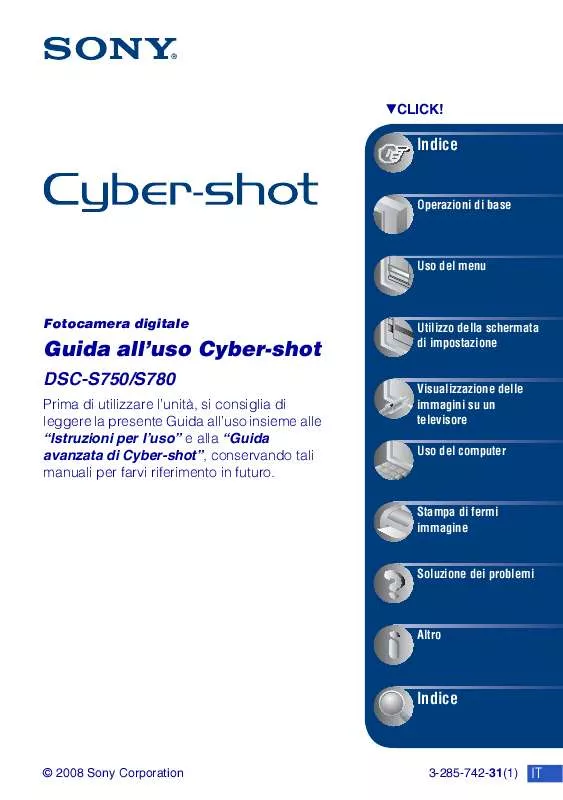
 SONY CYBER-SHOT DSC-S750 annexe 1 (2270 ko)
SONY CYBER-SHOT DSC-S750 annexe 1 (2270 ko)
 SONY CYBER-SHOT DSC-S750 (2285 ko)
SONY CYBER-SHOT DSC-S750 (2285 ko)
 SONY CYBER-SHOT DSC-S750 (3997 ko)
SONY CYBER-SHOT DSC-S750 (3997 ko)
 SONY CYBER-SHOT DSC-S750 annexe 3 (2266 ko)
SONY CYBER-SHOT DSC-S750 annexe 3 (2266 ko)
 SONY CYBER-SHOT DSC-S750 annexe 1 (4063 ko)
SONY CYBER-SHOT DSC-S750 annexe 1 (4063 ko)
 SONY CYBER-SHOT DSC-S750 annexe 2 (1237 ko)
SONY CYBER-SHOT DSC-S750 annexe 2 (1237 ko)
 SONY DSC-S750 annexe 4 (2266 ko)
SONY DSC-S750 annexe 4 (2266 ko)
 SONY CYBER-SHOT DSC-S750 DATASHEET (456 ko)
SONY CYBER-SHOT DSC-S750 DATASHEET (456 ko)
 SONY CYBER-SHOT DSC-S750 HOW TO TAKE GREAT SPORTS SHOTS. (147 ko)
SONY CYBER-SHOT DSC-S750 HOW TO TAKE GREAT SPORTS SHOTS. (147 ko)
 SONY CYBER-SHOT DSC-S750 HOW TO TAKE GREAT HOLIDAY PHOTOS. (149 ko)
SONY CYBER-SHOT DSC-S750 HOW TO TAKE GREAT HOLIDAY PHOTOS. (149 ko)
 SONY CYBER-SHOT DSC-S750 HOW TO TAKE GREAT BIRTHDAY PHOTOS. (123 ko)
SONY CYBER-SHOT DSC-S750 HOW TO TAKE GREAT BIRTHDAY PHOTOS. (123 ko)
